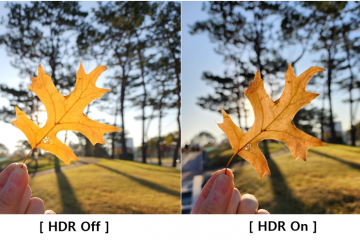Tertanya-tanya bagaimana untuk mendapatkan mod gelap pada Chromebook anda? Syukurlah, ChromeOS menawarkan mod gelap terbina dalam untuk menggunakan Chromebook anda dalam tema gelap. Anda tidak perlu mendayakan sebarang bendera kerana ciri ini dipanggang di dalam ChromeOS dalam versi terkini. Mari semak cara menghidupkan atau mematikan mod gelap pada Chromebook.
Mod gelap dalam Chromebook menukar warna latar belakang daripada putih kepada hitam untuk kebanyakan perkara seperti Tetapan, Panel Pantas, rak, dsb. Sama ada anda menyukai tema gelap atau benci, siaran ini adalah mengenai penggunaan tema gelap pada Chromebook. Mari mulakan.
Kaedah 1: Dari Tetapan Pantas
Ikuti langkah ini untuk mendayakan atau melumpuhkan ciri mod gelap daripada panel tetapan Pantas pada Chromebook.
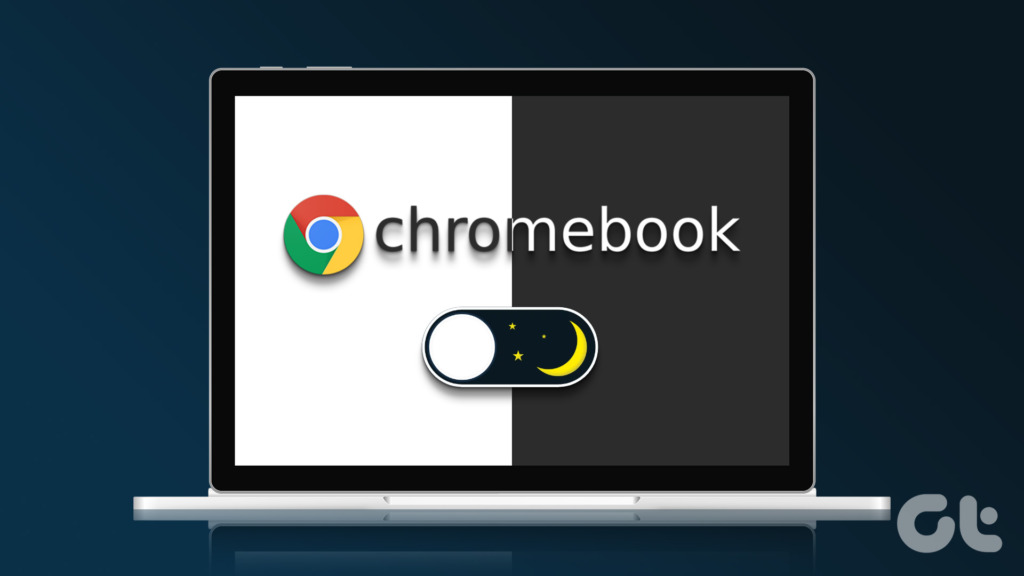
Langkah 1: Klik pada masa yang ada pada rak aka bar tugas Chromebook anda untuk membuka panel Tetapan Pantas.
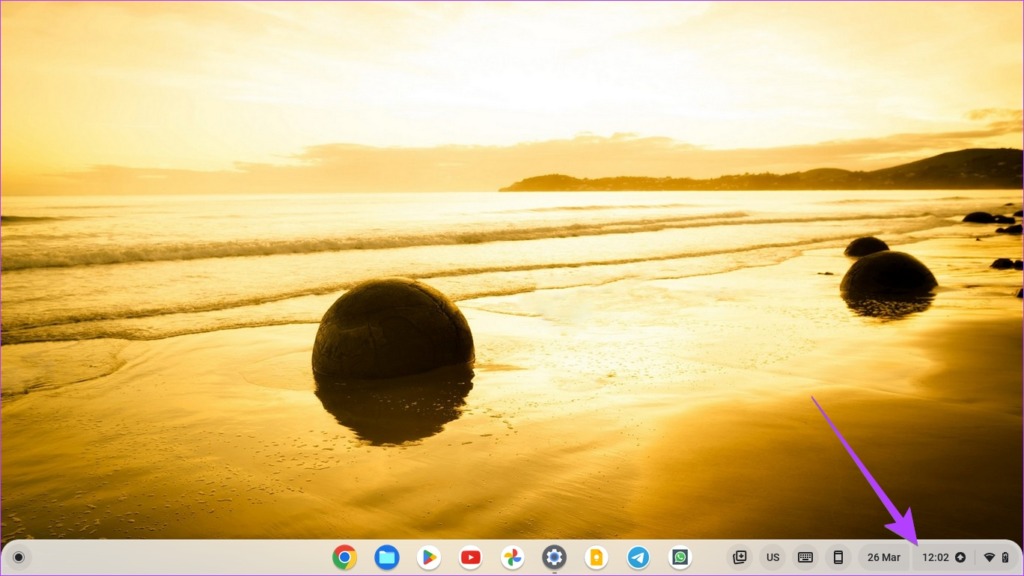
Langkah 2: Jika anda melihat Jubin tema gelap, lompat ke langkah 3, jika tidak, klik pada titik di bahagian bawah untuk melihat jubin lain termasuk jubin tema Gelap. Anda juga boleh leret ke kiri untuk melihat semua jubin yang tersedia.

Langkah 3: Klik pada jubin tema Gelap untuk menghidupkan mod gelap pada Chromebook anda.
Nota: Klik pada jubin yang sama untuk mematikan mod gelap pada Chromebook.
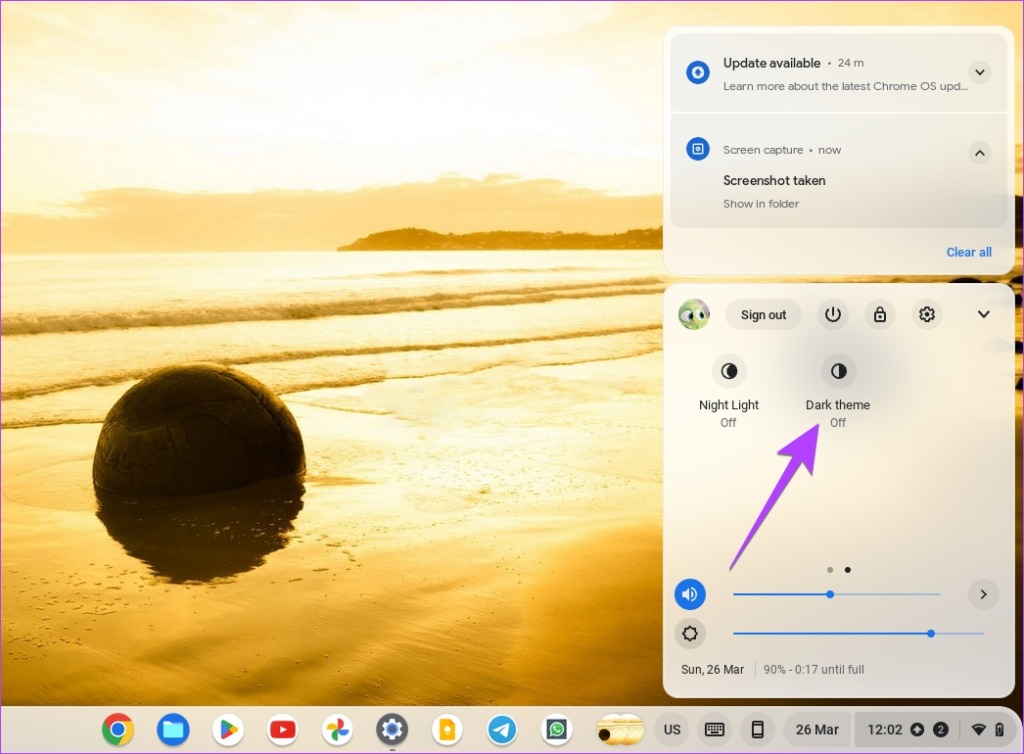
Petua: Ketahui cara memaksa mod gelap pada semua tapak web dalam penyemak imbas Chrome.
Kaedah 2: Dari Skrin Utama
Langkah 1: Klik kanan di mana-mana sahaja pada skrin utama Chromebook anda.
Langkah 2: Klik pada’Tetapkan kertas dinding dan gaya’daripada menu.
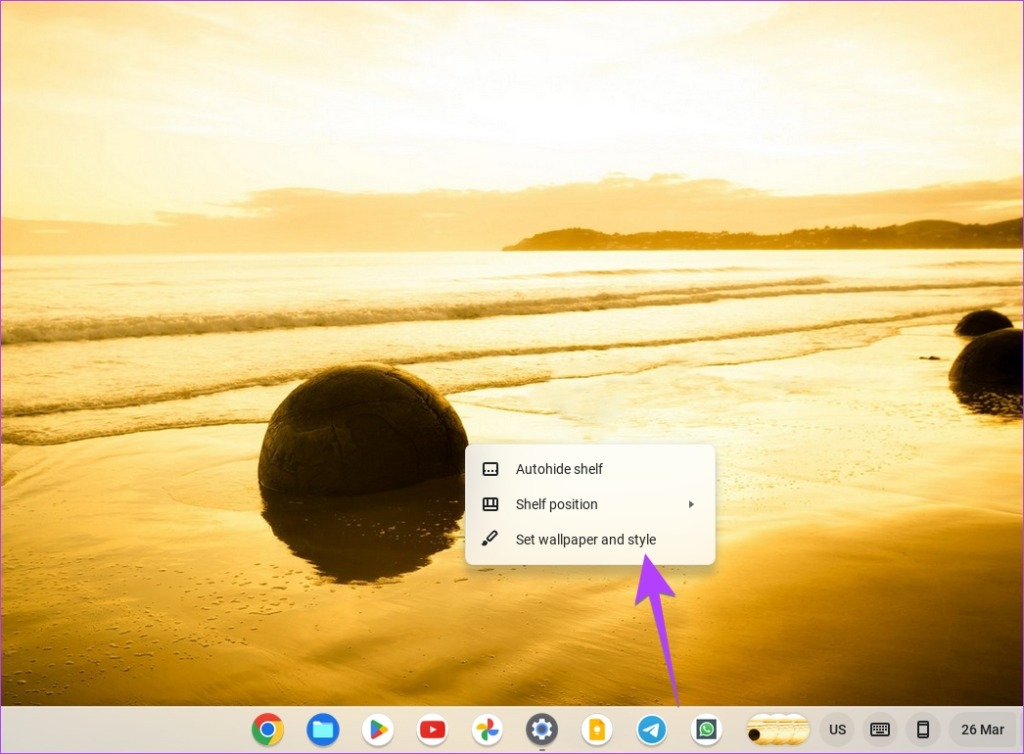
Langkah 3: Klik pada butang Gelap yang hadir di bawah Tema dalam bahagian Wallpaper untuk mematikan mod cahaya pada Chromebook.
Sebagai alternatif, klik pada Cahaya untuk mengeluarkan Chromebook anda daripada mod gelap.

Petua: Anda boleh mencapai skrin ini daripada Chromebook Settings > Personalization >’Tetapkan kertas dinding anda dan gaya’juga.
Kaedah 3: Jadualkan Mod Gelap untuk Diaktifkan Secara Automatik
Jika anda mahu tema gelap pada Chromebook anda diaktifkan secara automatik pada waktu matahari terbenam dan dimatikan pada waktu matahari terbit, anda boleh menggunakan ciri Auto bagi mod gelap.
Untuk menjadualkan mod gelap pada ChromeOS, ikut langkah berikut:
Langkah 1: Klik kanan pada skrin utama Chromebook anda dan pilih’Tetapkan kertas dinding dan gaya.’
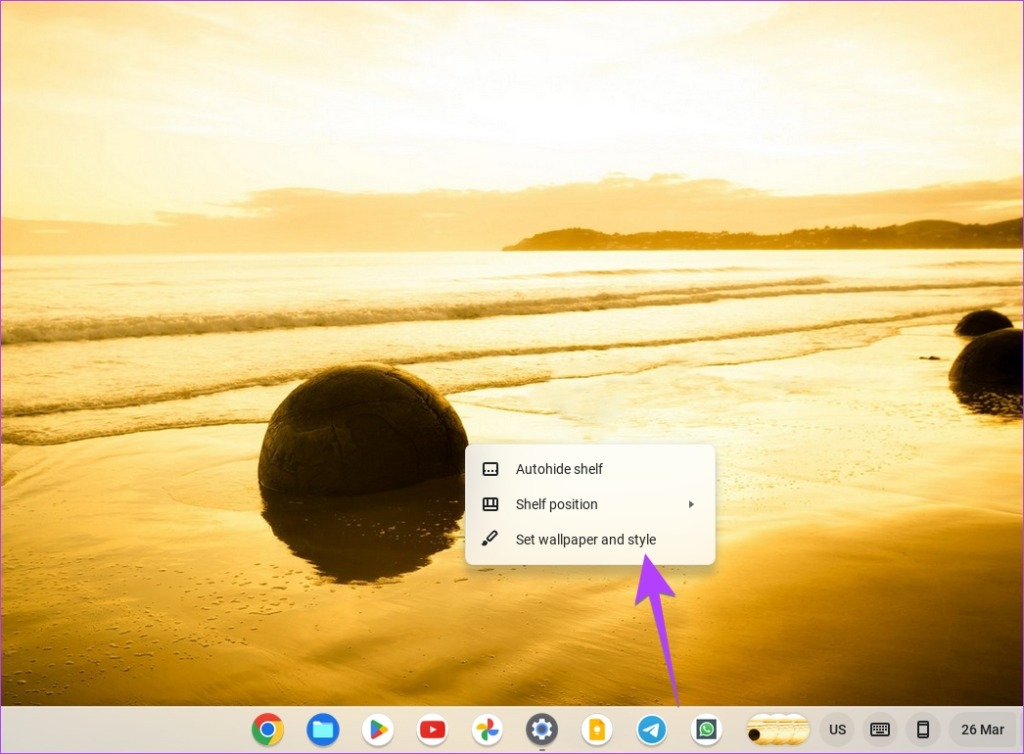
Langkah 2: Klik pada butang Auto di bawah Tema. Kini, tema gelap akan dihidupkan dan dimatikan masing-masing pada waktu matahari terbenam dan matahari terbit.
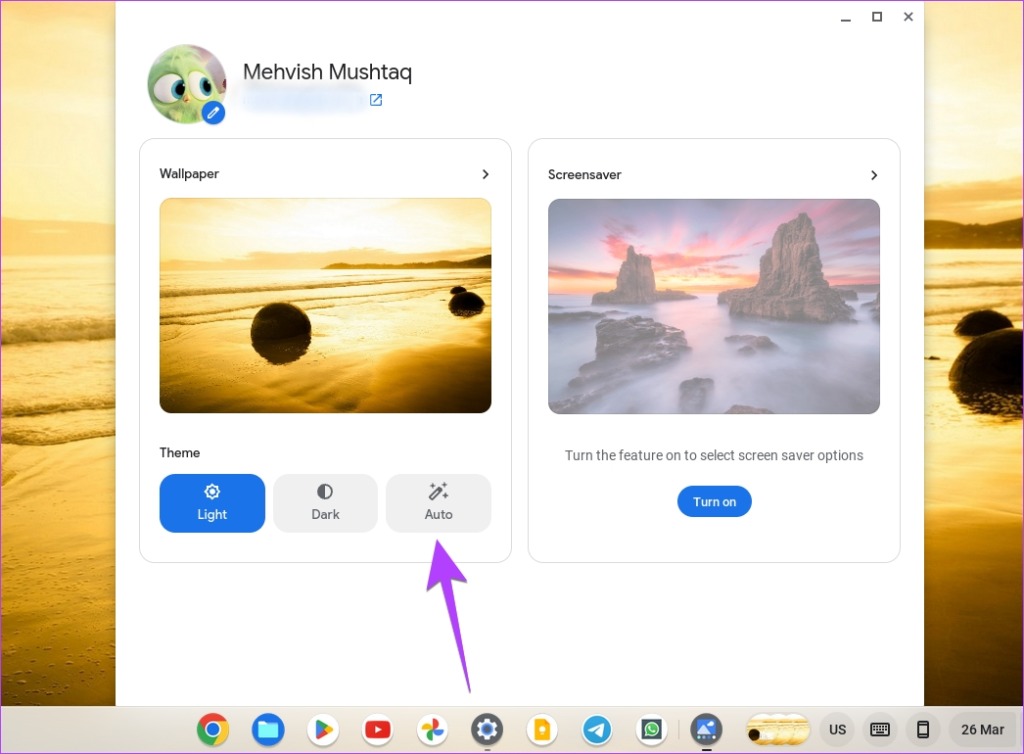
Petua: Lihat kertas dinding lucu yang terbaik untuk Chromebook anda.
Kaedah 4: Dengan Menyongsangkan Warna
Mod gelap biasa pada ChromeOS menjadikan perkara tertentu menjadi hitam sahaja. Jika anda ingin menyongsangkan warna sepenuhnya dan menjadikan semuanya hitam pada Chromebook anda, anda boleh menggunakan tetapan kebolehaksesan Penyongsangan Warna.
Sebagai alternatif, jika Chromebook anda tersekat dalam mod gelap dan kaedah di atas tidak membantu, tetapan ini mesti bertanggungjawab.
Ikuti langkah ini untuk menukar daripada mod gelap kepada terang atau sebaliknya pada Chromebook:
Langkah 1: Buka Tetapan pada peranti ChromeOS anda dan pergi ke Kebolehcapaian.
Langkah 2: Klik pada Paparan dan pembesaran.
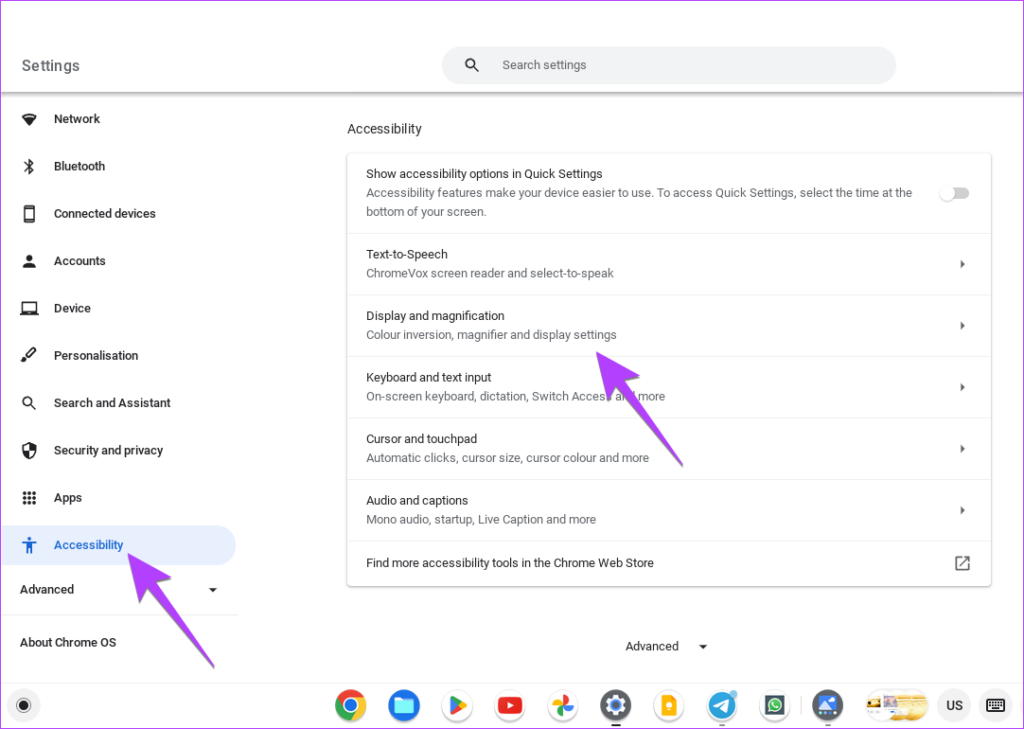
Langkah 3: Dayakan togol di sebelah Penyongsangan warna untuk bertukar kepada mod gelap pada Chromebook. Atau, matikan togol ini untuk menyingkirkan mod gelap.

Anda juga boleh menggunakan Carian + Ctrl + H pintasan papan kekunci untuk mendayakan atau melumpuhkan ciri kebolehaksesan mod gelap pada Chromebook.
Bonus: Cara untuk Dayakan Lampu Malam pada Chromebook
Jika mod gelap kelihatan terlalu banyak tetapi anda masih mahu menjadikannya lebih mudah untuk melihat skrin Chromebook anda, cuba gunakan ciri Lampu Malam. Ia pada asasnya menambah kesan oren kemerahan pada skrin anda yang lebih mudah dilihat pada waktu malam. Anda boleh melaraskan warna lampu malam mengikut keutamaan anda dan juga menjadualkan mod lampu malam.
Untuk mendayakan lampu malam pada Chromebook anda, ikut langkah berikut:
Langkah 1: Buka Tetapan pada Chromebook anda.
Langkah 2: Pergi ke Peranti diikuti dengan Paparan.
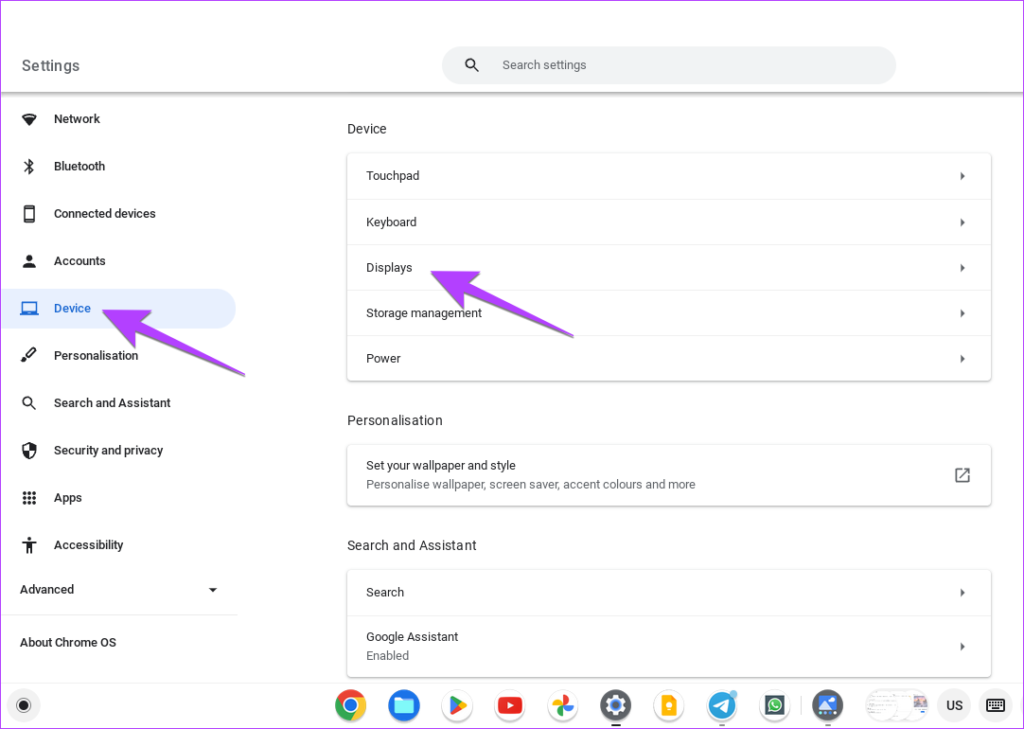
Langkah 3: Dayakan togol di sebelah Lampu Malam. Laraskan suhu warna menggunakan gelangsar yang tersedia. Atau klik pada kotak lungsur di sebelah Jadual untuk menetapkan jadual. Anda boleh memilih daripada matahari terbenam hingga matahari terbit atau tetapkan masa tersuai.

Petua Pro: Anda boleh mendayakan Night Light daripada panel Tetapan Pantas juga.
Soalan Lazim Mengenai Mod Gelap pada Chromebook
1. Apakah pintasan papan kekunci untuk mod gelap pada Chromebook?
Malangnya, anda tidak boleh menggunakan tema gelap pada Chromebook dengan papan kekunci kerana tiada pintasan papan kekunci lagi.
2. Bagaimana untuk menukar kecerahan skrin pada Chromebook?
Klik pada masa di penjuru kanan sebelah bawah Chromebook anda. Kemudian, gunakan peluncur Kecerahan untuk melaraskan kecerahan skrin. Sebagai alternatif, gunakan butang kecerahan yang terdapat di baris atas papan kekunci Chromebook anda.
Tukar Warna Chrome
Dengan mendayakan tema gelap pada Chromebook anda, penyemak imbas Chrome anda akan menjadi hitam. Walau bagaimanapun, anda boleh menukar warna latar belakang penyemak imbas Chrome dengan cara lain juga. Selain itu, ketahui cara menukar warna tab dalam Chrome.